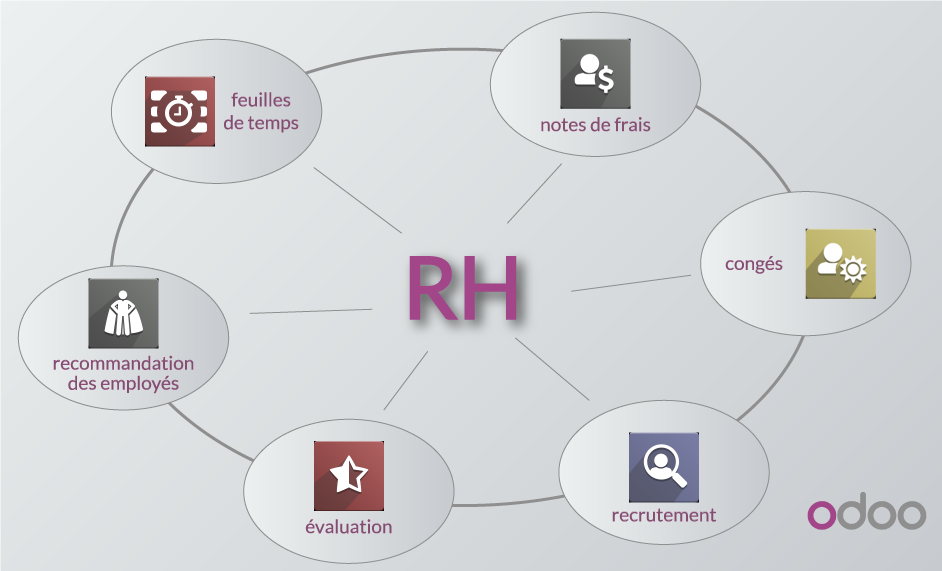Améliorer votre processus de vente avec Odoo CRM
Le processus de vente est essentiel pour toute entreprise, car il détermine la réussite ou l’échec de la société. Il est donc important d’avoir un processus de vente efficace pour maximiser les ventes et la satisfaction des clients. Odoo CRM est un outil de gestion de la relation client qui peut aider à améliorer le processus de vente de votre entreprise. Odoo CRM est une solution de gestion de la relation client intégrée qui permet de gérer l’ensemble du cycle de vie du client. Avec Odoo CRM, vous pouvez suivre les prospects, les clients et les opportunités de vente tout au long du processus de vente. Voici comment vous pouvez utiliser Odoo CRM pour améliorer votre processus de vente : 1. Gestion des prospects Odoo CRM vous permet de gérer vos prospects en les suivant dès leur première prise de contact avec votre entreprise. Vous pouvez saisir les informations de contact et les détails de la conversation dans Odoo CRM pour suivre l’historique des interactions. Odoo CRM vous permet également de segmenter vos prospects en fonction de leur intérêt et de leur degré de maturité. Vous pouvez utiliser ces informations pour personnaliser vos campagnes de marketing et vos messages de vente. 2. Gestion des contacts Odoo CRM vous permet de gérer facilement tous vos contacts clients en un seul endroit. Vous pouvez créer des fiches clients, ajouter des notes et des tâches pour chaque client, et suivre facilement les interactions avec eux. Vous pouvez également importer et exporter facilement vos contacts clients depuis et vers d’autres applications. 3. Suivi des ventes Odoo CRM vous permet de créer et de gérer facilement une pipeline de vente. Vous pouvez créer des étapes pour chaque vente et suivre le progrès de chaque vente en cours. Cela vous permet de voir où se trouvent vos ventes à tout moment et de planifier en conséquence. 4. Gestion de la pipeline de vente Odoo CRM vous permet de créer et de gérer facilement une pipeline de vente. Vous pouvez créer des étapes pour chaque vente et suivre le progrès de chaque vente en cours. Cela vous permet de voir où se trouvent vos ventes à tout moment et de planifier en conséquence. 5. Automatisation des ventes Odoo CRM vous permet d’automatiser certains processus de vente, tels que l’envoi de courriels de suivi ou la création de devis. Cela vous permet de gagner du temps et de vous concentrer sur des tâches plus importantes. 6. Rapports de vente Odoo CRM vous permet de créer des rapports de vente personnalisés pour suivre vos performances de vente. Vous pouvez voir le nombre de ventes que vous avez réalisées, le montant des ventes, le nombre d’opportunités de vente en cours, et bien plus encore. Cela vous permet de suivre vos performances de vente et de prendre des décisions en conséquence. En conclusion, l’utilisation d’Odoo CRM peut être très bénéfique pour améliorer votre processus de vente. En utilisant cet outil, vous pouvez rationaliser vos activités de vente, suivre les prospects et les clients existants, ainsi que suivre les performances de votre équipe de vente. En intégrant Odoo CRM à vos opérations de vente, vous pouvez vous concentrer sur la création de relations durables avec les clients, l’augmentation de vos ventes et la croissance de votre entreprise. Avec les fonctionnalités personnalisables d’Odoo CRM, vous pouvez adapter l’outil à vos besoins spécifiques et améliorer ainsi votre processus de vente. N’attendez plus pour mettre en place Odoo CRM et booster votre performance de vente.
Améliorer votre processus de vente avec Odoo CRM Read More »